这个方法!轻松搞定Windows PE引导盘制作
如何Windows PE引导盘制作或USB恢复驱动器来重置计算机或重新安装Win10?本文将向大家详细介绍2种制作方法,并针对可能遇到的问题给出了应对方案,您可以仔细参考参考。
启动盘是一种特殊的存储设备,它包含了启动计算机系统所需的基本文件。当系统崩溃或无法正常启动时,我们可以通过启动盘来进入系统环境,进行故障排查或数据恢复。这类设备通常为U盘或光盘。
在创建启动盘时,您可以选择将操作系统的安装文件写入该设备,也可以使用类似傲梅轻松备份之类的备份工具,生成一个具备系统恢复功能的启动盘,帮助您在紧急情况下快速恢复系统。
那么我们如何创建系统启动U盘呢?目前有两种常见的Windows PE引导盘制作方式供大家选择:一种是使用专业软件,另一种是借助Windows自带功能。您可以根据自己的需求选择合适的方法。
傲梅轻松备份不仅提供备份和还原功能,还集成了制作Windows 10启动盘的便捷功能。您只需准备一个空白U盘,并根据提示进行简单操作即可完成启动盘的创建。
点击下方按钮进入下载页面,安装傲梅轻松备份,然后参考我们的教程一步步完成启动盘的制作。
步骤1. 准备一个约16GB的空白U盘,将其插入电脑并确保系统识别。
步骤2. 启动傲梅轻松备份,在主界面选择左侧的“工具”,然后选择“创建可启动盘”。
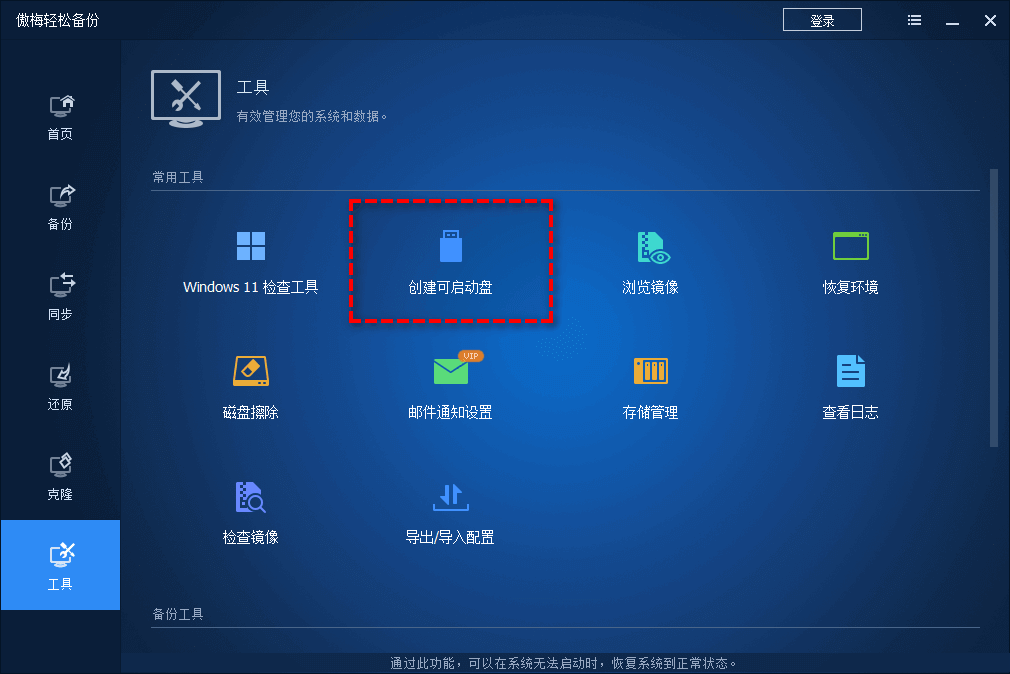
步骤3. 选择“创建一个基于Windows PE环境的启动盘”,然后点击“下一步”(基于Linux的启动盘仅支持基本功能,Windows PE则提供完整功能)。
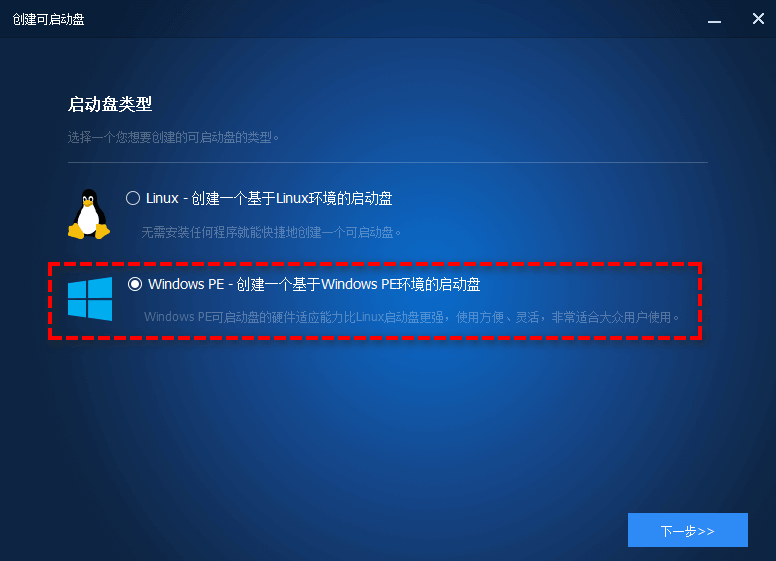
步骤4. 按照需求选择“创建传统可启动盘”或“创建支持UEFI的启动盘”。
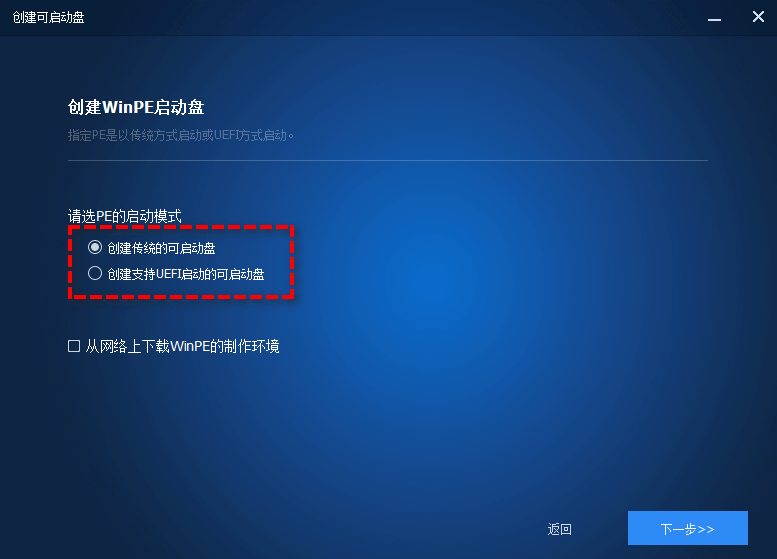
步骤5. 选择“刻录到光盘”、“USB启动盘”或“导出ISO文件”作为Win10启动介质,然后点击“下一步”完成创建。
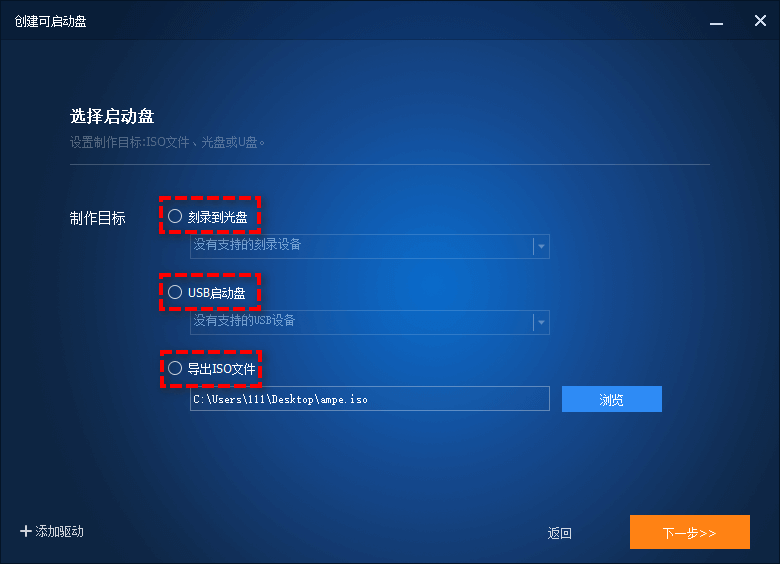
通过傲梅轻松备份,您可以快速制作一个Win10启动盘,有了启动盘即使系统出现崩溃,也能通过启动盘恢复系统。
Windows系统内置的“创建恢复驱动器”功能是制作USB启动盘的实用工具。
步骤1. 准备足够空间的USB驱动器,将其连接到计算机并确保系统能检测到它。然后,访问“恢复驱动器”,有两种方式进入:

步骤2. 勾选“将系统文件备份到恢复驱动器”(此选项允许重新安装Windows),然后点击“下一步”。

步骤3. 选择您的U盘,点击“下一步”。
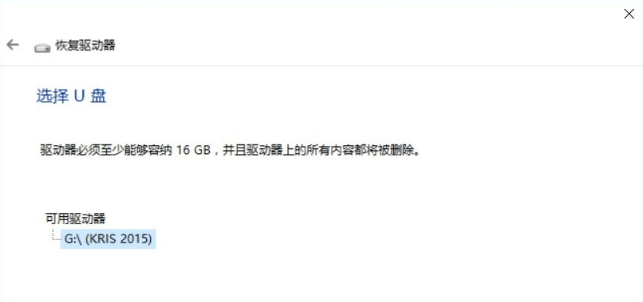
步骤4. 在接下来的界面中,系统会提示U盘内容将被清除,请确保无重要数据。然后点击“创建”,开始制作Win10启动盘。
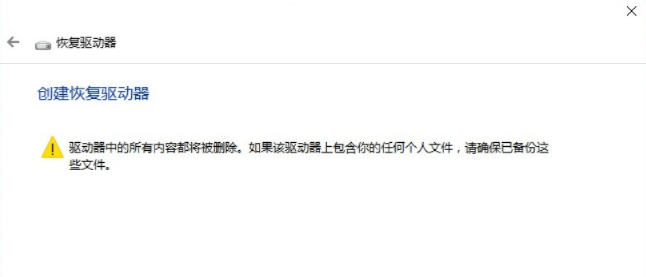
完成后,系统中会创建Windows恢复分区,您可选择“从PC中删除恢复分区”以释放空间。
当计算机无法启动时,可以使用该恢复盘将Windows 10还原到新硬盘:插入U盘,调整BIOS中的启动顺序,按屏幕提示完成还原。
注意:请注意Windows恢复盘的兼容性,例如Windows 8的恢复盘可能无法恢复Windows 10,或64位启动盘无法引导32位系统。
不知道大家看完之后有没有学会如何Windows PE引导盘制作呢?如果搞懂了,那就可以行动起来,提前做个启动盘备用了。如果您希望创建一个可在任何版本的Windows系统上运行的启动盘,我们还是比较建议您使用傲梅轻松备份,当您的系统无法启动时,傲梅轻松备份可以帮助您轻松且快速地还原系统。